Come eseguire il backup dei contatti su iCloud
Apple ha introdotto iCloud come un modo pratico di conservaretutto viene archiviato nel cloud. L'applicazione aiuta quando si desidera eseguire un backup o quando si desidera sincronizzare i dispositivi Apple. Ad esempio, puoi utilizzare iCloud per sincronizzare le foto su tutti i dispositivi, inclusi iPhone, iPad e Mac. Lo stesso vale per i tuoi contatti.
Ma iCloud non funziona sempre alla grande. A volte, quando si desidera sincronizzare o contatti di backup dal tuo iPhone su iCloud, potresti riscontrare alcuni problemi. Spesso iCloud tenta di eseguire il backup di tutto sul telefono e non di isolare solo i contatti. E anche quando provi a sincronizzare i contatti, potrebbe non funzionare, perché altri provider di sincronizzazione attivi, come Gmail. Quindi, tenendo presente ciò, oggi discuteremo di come eseguire il backup dei contatti su iCloud e se ci sono alternative che semplificano il processo.
- Parte 1: Come eseguire il backup dei contatti su iPhone
- Parte 2: Come sincronizzare i contatti iPhone su iCloud
- Parte 3: estrarre selettivamente i contatti iPhone dal backup iCloud
- Suggerimenti extra: come eseguire il backup dei contatti senza alcuna limitazione
Parte 1: Come eseguire il backup dei contatti su iPhone
Quando usi iCloud come soluzione di backup,i contatti vengono sincronizzati e salvati automaticamente. L'opzione è attivata quando si utilizza iCloud per impostazione predefinita. Tuttavia, è anche possibile verificare che sia configurato e forzare un backup. Ecco i passaggi che devi compiere.
- Apri le impostazioni, quindi tocca "iCloud";
- Verifica che il tuo account iCloud sia impostato e che "Contatti" sia attivato;
- Scorri verso il basso, quindi fai clic su "Archiviazione e backup";
- Tocca "Esegui backup adesso";

Ciò avvierà un backup manuale su iCloudche contiene contatti e altri dati scelti. L'opzione è migliore dell'utilizzo di iTunes, poiché qualsiasi cosa archiviata in iCloud può essere salvata da qualsiasi luogo in cui si abbia accesso a Internet.
Parte 2: Come sincronizzare i contatti iPhone su iCloud
La guida precedente era su come sincronizzare i contatti con iCloud e creare un backup. Puoi anche provare a caricare i tuoi contatti su iCloud. Ecco i passaggi per questo.
- 1. Apri l'applicazione delle impostazioni sul tuo iPhone;
- 2. Scegli [il tuo nome]> iCloud, quindi seleziona "Attivo" per Contatti;
- 3. Scegli unisci quando appare un prompt che ti chiede cosa vorresti fare con i contatti locali esistenti sul tuo telefono; </ Li>

Con questi semplici passaggi puoi sincronizzare il tuo iPhonecontatti su iCloud in pochi minuti. Puoi anche visitare iCloud.com per controllare gli articoli o https://www.tenorshare.com/icloud/restore-contacts-from-icloud.html.
Parte 3: estrarre selettivamente i contatti iPhone dal backup iCloud
Se hai eliminato alcuni contatti importanti sul tuoiPhone e non vuoi ripristinare da un vecchio backup iCloud, vuoi solo recuperare i contatti necessari. https://www.tenorshare.com/products/iphone-data-recovery.html ti consentirà di visualizzare l'anteprima del necessario contatti dopo aver scansionato i file di backup di iCloud. Devi solo scegliere quelli necessari per recuperarli dal file di backup di iCloud.



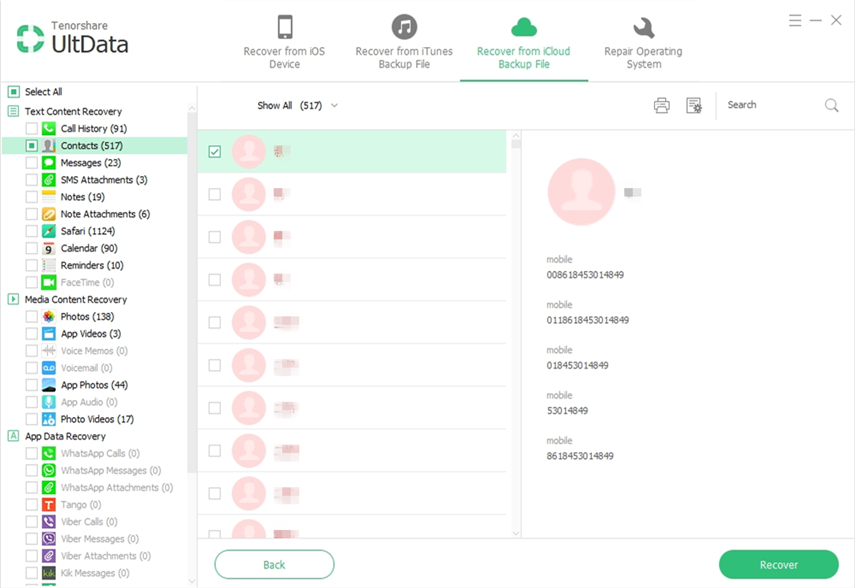




![[iOS 12 supportato] Come estrarre foto, video, messaggi WhatsApp, contatti da iCloud con iCloud Extractor Mac](/images/iphone-data/ios-12-supportedhow-to-extract-photos-videos-whatsapp-messages-contacts-from-icloud-with-icloud-extractor-m.jpg)


![[Gratuito] Come eseguire il backup dei contatti iPhone su PC senza iTunes / iCloud](/images/ios-file-transfer/free-how-to-backup-iphone-contacts-to-pc-without-itunesicloud.jpg)

![[Risolto] I contatti iPhone non si sincronizzeranno con iCloud](/images/fix-iphone/solved-iphone-contacts-wont-sync-with-icloud.jpg)